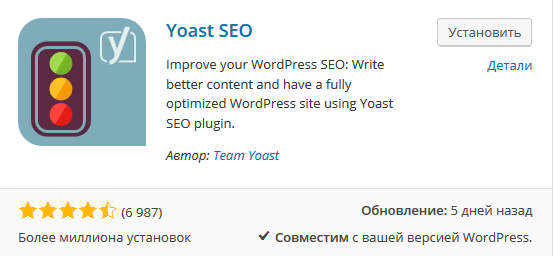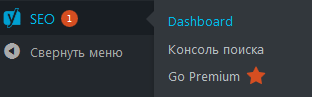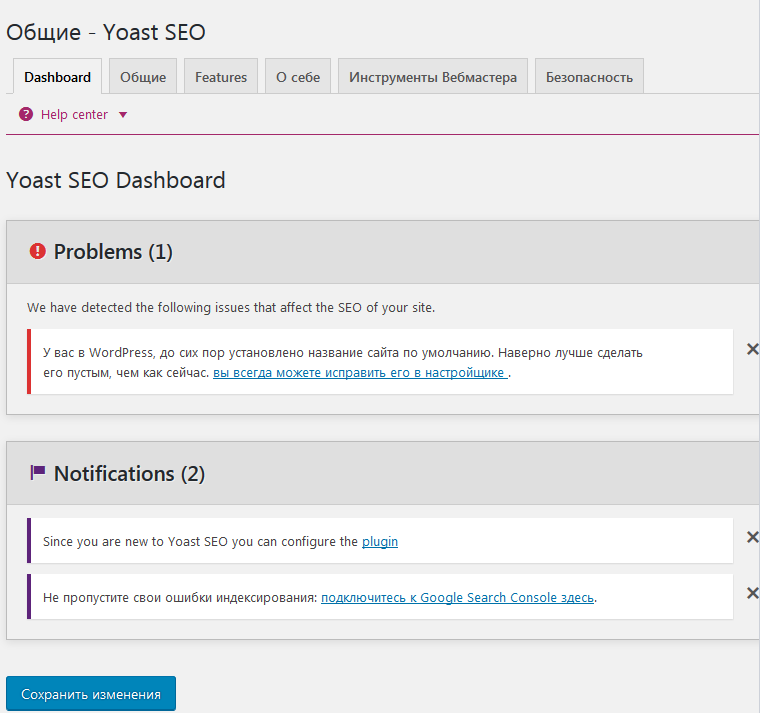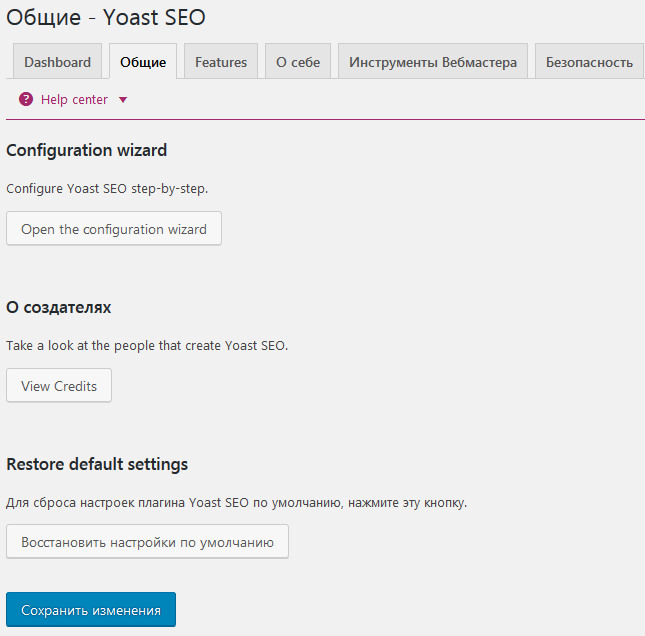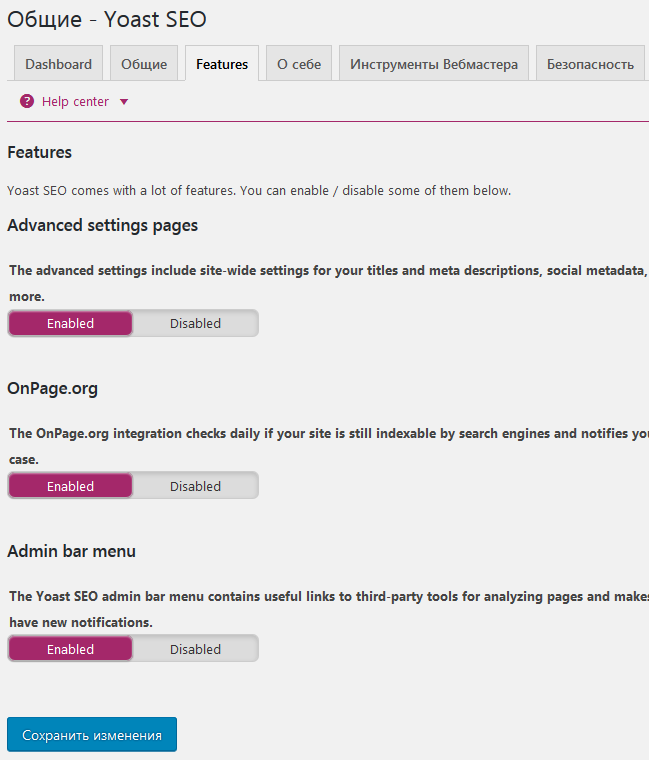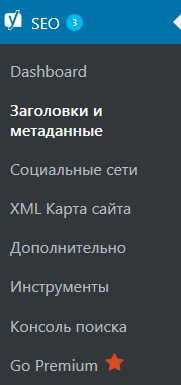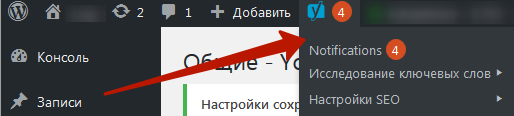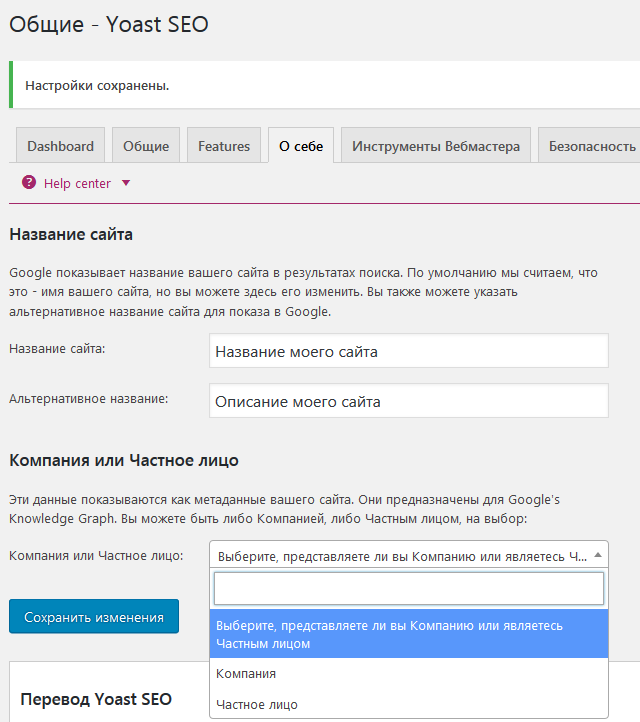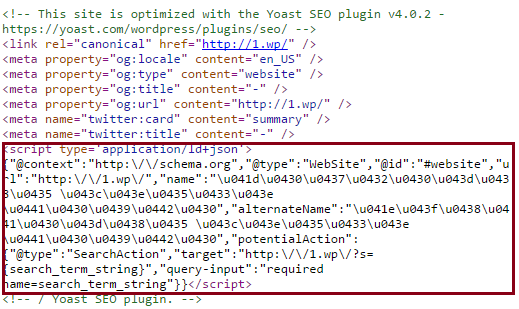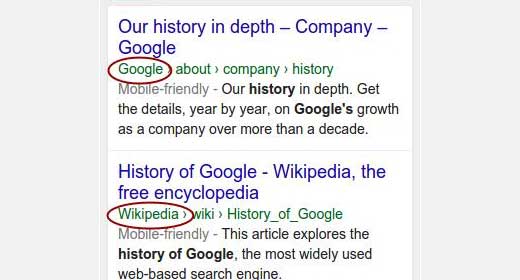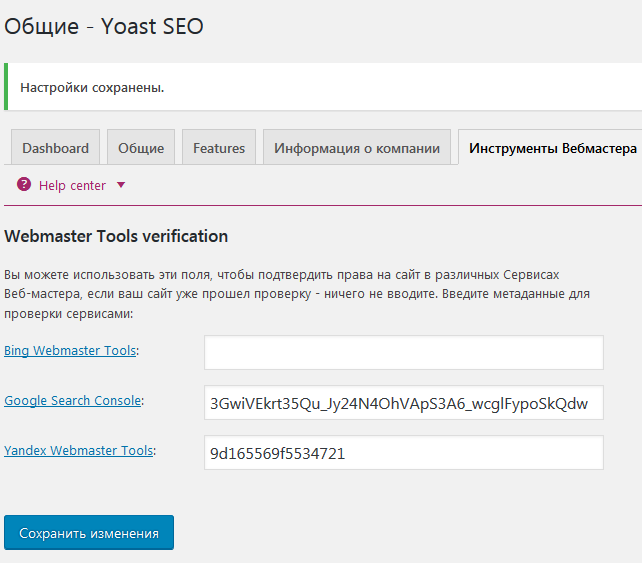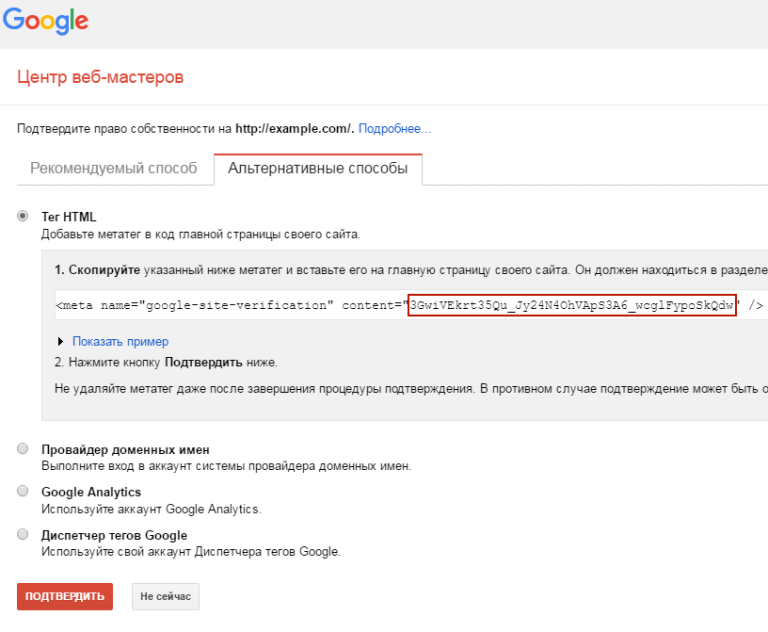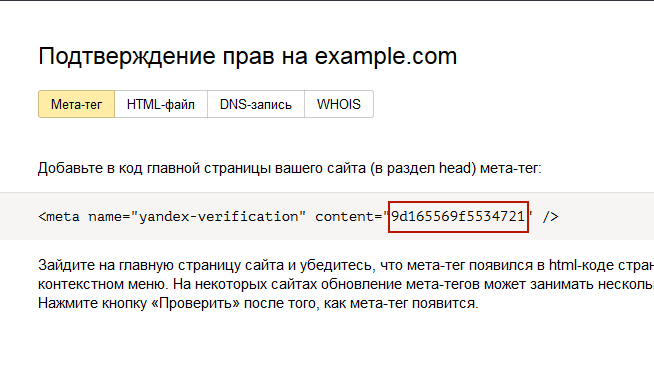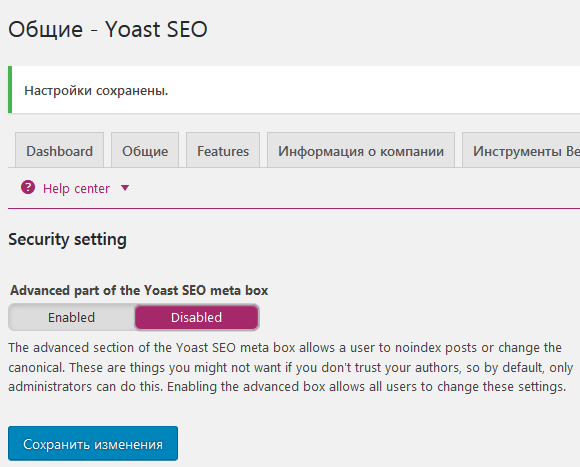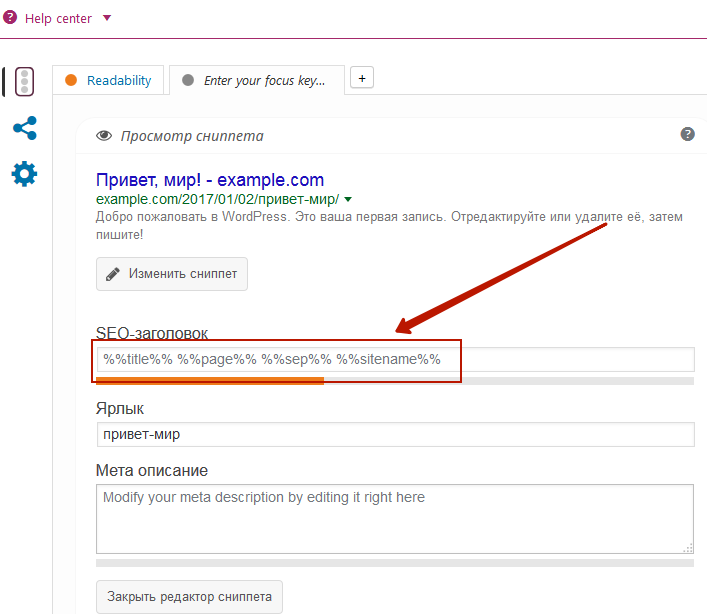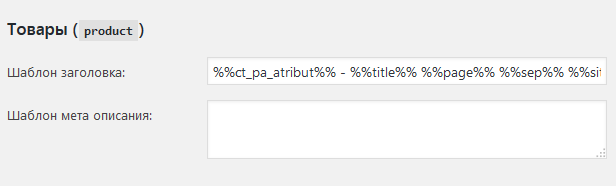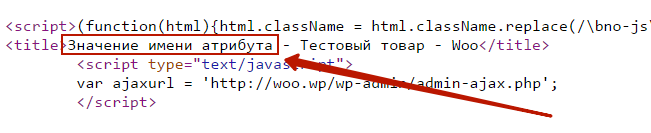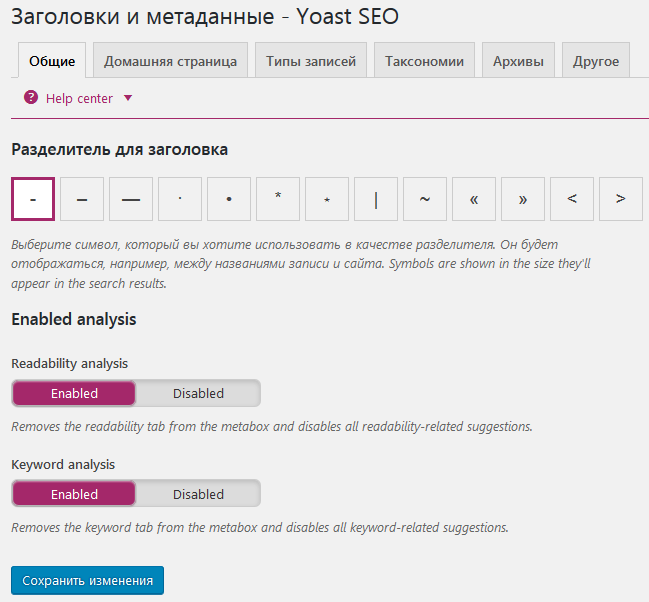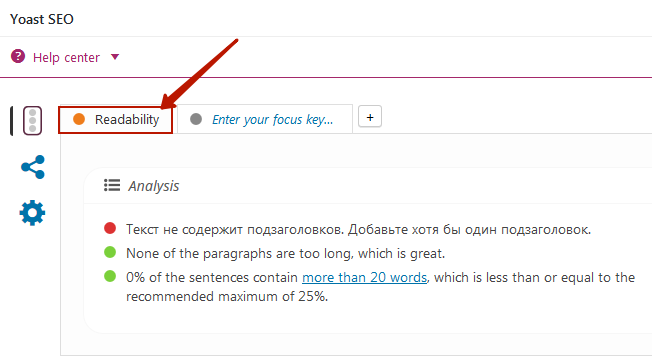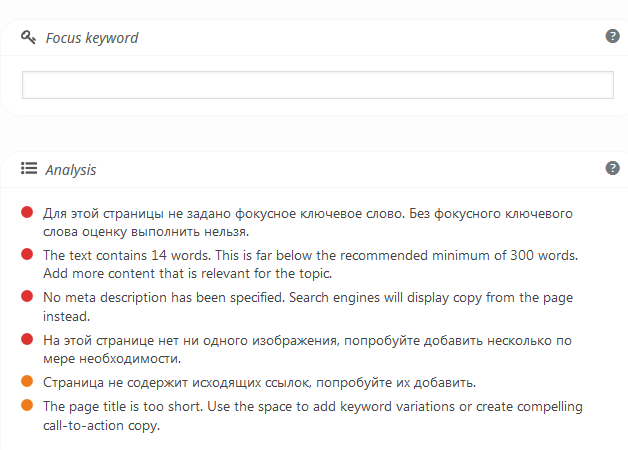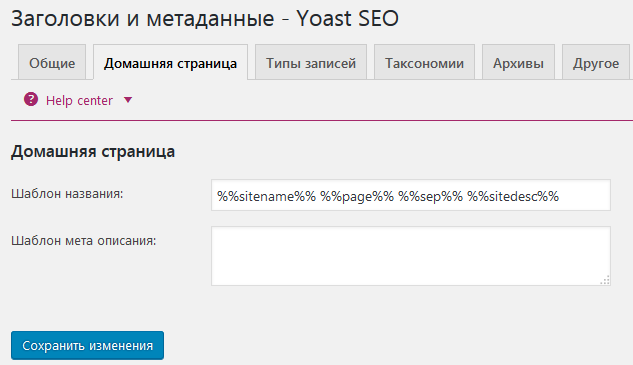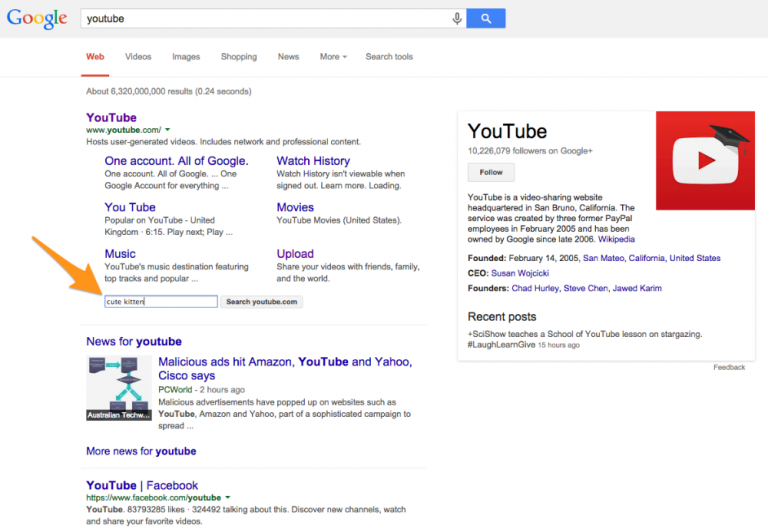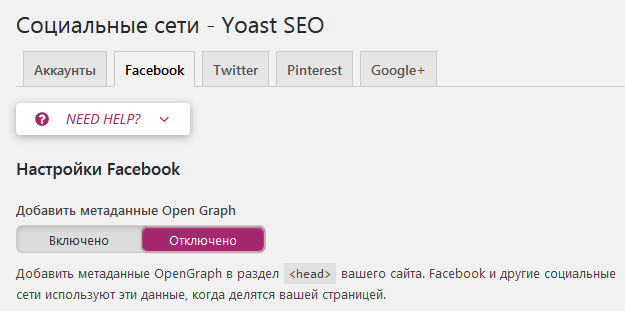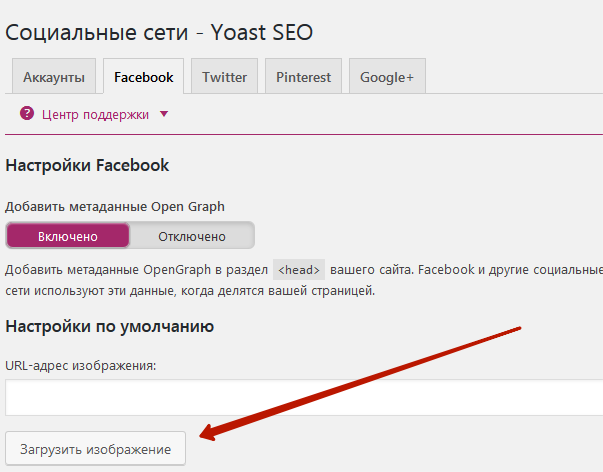- Настраиваем плагин WordPress SEO by Yaost
- Для чего нужен нужен этот плагин?
- Настройка плагина Yoast SEO
- Общие
- Общие — your info
- Инструменты вебмастера
- Безопасность
- Заголовки и метаданные — общие
- Домашняя страница
- Типы записей
- Таксономии
- Архивы
- Заголовки и метаданные — Остальное
- Социальные сети — Accounts
- XML-карта сайта
- Карта сайта со списком пользователей
- Типы записей
- Таксономии
- Breadcrumbs — хлебные крошки
- Постоянные ссылки
- Yoast SEO — настройка плагина WordPress
- Yoast SEO — что это такое
- Где скачать и как установить плагин Yoast SEO
- Быстрая настройка Yoast SEO
- Полная настройка Yoast SEO
- Dashboard (Рабочий стол)
- General (Общие)
- Features (Возможности)
- Knowledge Graph (О себе)
- Webmaster Tools (Инструменты Вебмастера)
- Yandex Webmaster Tools
- Security (Безопасность)
- Заголовки и метаданные
- Общие
- Домашняя страница
- Типовые решения задач и проблем
- Как включить meta description для Рубрик (Категорий), Меток (Тегов) и других архивов
- Как убрать дублирование названия записи в breadcrumbs (хлебных крошках) WordPress SEO by Yoast
- Как добавить ссылку в breadcrumbs (хлебные крошки) Yoast SEO
- Как убрать Товары WooCommerce из цепочки хлебных крошек Yoast SEO
- Как убрать и отключить JSON-LD от Yoast
- Как в Yoast SEO отключить метатеги OpenGraph
- ОШИБКА: поле http://ogp.me/ns#image отсутствует или пусто
- Как удалить rel prev next из head
- Как включить article:published_time и article:modified_time
- Не работает карта сайта sitemap.xml
- Yoast SEO и Woocommerce
- Yoast или All In One Seo Pack, какой плагин выбрать
- Как импортировать метаданные в Yoast SEO
Настраиваем плагин WordPress SEO by Yaost
Здравствуйте, друзья. Я уже рассказывал что для увеличения посещаемости нужно оптимизировать статьи, но «голый» WordPress изначально не предоставляет такой возможности. Отчаиваться не стоит! Есть плагины, которые позволяют задавать title, description и другие важные параметры для SEO. Один из лучших — Yoast SEO plugin, о его правильной настройки сегодня и пойдет речь.
Для чего нужен нужен этот плагин?
Перечислю возможности плагина Yoast SEO для блога на WordPress.
- Позволяет заполнять мета-теги title, description и keywords (keywords не заполняю — устарел);
- Предпросмотр сниппета для Google;
- Автоматически строит XML-карту сайта;
- Позволяет выводить хлебные крошки;
- Можно подтвердить права на Yandex Webmaster и Google Webmaster прямо из админки (удобно для новичков);
- Добавить семантическую разметку для соц. сетей (Open Graph).
Вот такой блок появляется при написании статьи. Крайне удобно!
Если вы используете другой плагин — пожалуйста. Но если вы «забили» на оптимизацию — бегом ставить и настраивать!
Настройка плагина Yoast SEO
После установки в левом меню появится значок SEO.
Теперь подробно про каждый раздел.
Общие
Можно поставить «разрешить анонимное отслеживание параметров этого сайта» — на оптимизации вашего блога это никак не скажется, зато разработчики смогут, на основе собранной анонимной статистики, делать плагин еще лучше.
С кнопкой «сбросить в значения по умолчанию» будьте осторожны. После того, как вы все настроите не нажимайте ее, иначе могут поменяться заголовки и структура, что негативно скажется на блоге.
Общие — your info
Здесь задаем название сайта и его описание «Website name» и «Alternate name».
В разделе «Company or person» выбираем «person» — частное лицо.
Инструменты вебмастера
Как я и говорил, очень удобная функция для тех, кто боится лезть в код.
Полученные метатеги просто вставляете в поля, а функционал Yoast SEO сам выведет их в шаблон между тегами «head».
Безопасность
Если кроме вас на сайт пишут другие авторы, оставьте галочку включенной. Эта функция запрещает другим авторам управлять поисковым выводом страницей.
Далее переходи в раздел «заголовки и метаданные»
Заголовки и метаданные — общие
Обязательно включаем галочку «Enable force rewrite titles». Она дает перезаписывать стандартные заголовки на те, которые будем формировать мы сами.
«Разделитель для заголовка» — символ, который ставится между названием статьи и названием сайта, например так: «SEO-плагин для WordPress — блог Webvim». Я такой формат не использую, считаю его не лучшим для продвижения блога. Как это настраивать покажу дальше, пока просто выберите любой.
Домашняя страница
Задаем title и description для главной страницы.
Здесь зависит от того, какой шаблон у вас установлен. Чаще всего, на главной выводятся последние записи, тогда заполняете оба поля. Я свой блог писал сам и вместо главной у меня подставляется отдельная страница и описание берется с нее. Вам советую заполнить — лишним не будет.
Типы записей
В WordPress есть несколько типов постов: нас больше всего интересуют «записи» и «страницы».
Задаем простой шаблон, как у меня на скриншоте. А для максимального эффекта заполнять title и description будем на каждой странице.
Таксономии
К таксономиям относятся рубрики и теги (метки). Эти страницы так же можно продвигать как записи.
Для всех типов использую один и тот же шаблон. Здесь это не так важно, заполнять теги будем все равно на странице рубрик.
Архивы
В архивы автор и даты будут выводится те же самые записи, что и в наших рубриках — а это дубли. Чтобы их избежать закрываем от индексации эти разделы, они нам не нужны.
То же самое делаем и в датах, ставим галочки «noindex, follow» и «отключить архивы».
На этой же вкладке ниже есть раздел «Особые страницы».
Задаем шаблон для title для страниц поиска и 404-й страницы. Я установил поиск от Яндекса, для него выводится отдельная страница, а у большинства стандартный поиск, поэтому заполняете все поля.
- «%%searchphrase%%» — поисковая фраза;
- «%%page%%» — страница;
- «%%sep%%» — разделитель, тот, что мы выбрали выше;
- «%%sitename%%» — название сайта.
Заголовки и метаданные — Остальное
Здесь все галочки я снял.
- «Noindex для подстраниц и архивов» — не прячу такие страницы;
- «Использовать в meta ключевые слова» — не использую ключевые слова, они устарели;
- «Теги noodp и noydir» — для поисковика Yahoo и каталога DMOZ, которые не актуальны для русскоязычных сайтов.
Переходи в следующий раздел в левом меню.
Социальные сети — Accounts
Не вижу необходимости указывать здесь ссылки на свои аккаунты в соц. сетях — оставил поля пустыми. Идем дальше.
Добавляет семантическую разметку для Facebook.
Нужно для того, чтобы когда делятся ссылкой на ваш блог в соц. сетях, автоматически прикреплялись заголовок, описание и картинка к посту. Обязательно ставим галочку.
Метаданные для Twitter. Помимо галочки выберите «Итоговое содержание с большой картинкой» — в твит будет подставляться изображение, а, как мы знаем, кликов по таким твитам больше.
Вкладки Pinterest и Google+ я оставляю пустыми. Первая соц. сеть не пользуется популярность в странах СНГ, а вторая, уже, после 2014 года, не поддерживает вывод фотографии автора в поисковой выдаче, так что смысла нет.
XML-карта сайта
Один из важнейших разделов в плагине WordPress SEO by Yoast. Читаем внимательно!
XML-карта показывает любые изменения на блоге поисковым роботам. Без карты блог будет крайне плохо индексироваться, а до особо дальних записей, может и вовсе не добраться.
Включаем построение карты сайта, отметив первую галочку. Если ваш сайт тормозит, попробуйте уменьшить значение в поле «Max entries per sitemap». По умолчанию стоит 1000 и большинство пользователей не испытывают проблем.
Карта сайта со списком пользователей
На блог я пишу один, поэтому поставил галочку «Отключить карту сайта со списком авторов и пользователей», чтобы не было лишней информации в карте сайта.
Типы записей
Для большинства блогов рекомендую исключить из карты сайта медиафайлы. Сама карта сайта станет легче и при построении будет создавать меньшую нагрузку на блог.
Таксономии
Исключаем из карты метки и форматы.
Если рубрики у вас индексируются и приносят трафик, их исключать не нужно.
Далее раздел плагина WordPress SEO by Yoast «Расширенный».
Breadcrumbs — хлебные крошки
Отмечаем галочку «Включить хлебные крошки» и вставляем в шаблон код, который нам предлагают.
Вставлять, чаще всего, надо в файл «single.php» перед выводом контента. Я не использую хлебные крошки, поэтому галочку снял.
Постоянные ссылки
Настроить их можно в админке WordPress в разделе «Настройки — Постоянные ссылки», читайте как это сделать правильно. А здесь более тонкие фишки:
- Убрать основу категорий (обычно /category/) из URL — да;
- Перенаправить URL вложения на URL родительской записи — да;
- Удалять стоп-слова из ссылок — да;
- Удалить переменные ?replytocom — да (важный пункт, чтобы избежать дублей);
- Принудительно добавить слэш в конец URL категорий и тегов — нет;
- Перенаправить плохие URL на постоянные ссылки — нет;
- Очистка от ссылок секции — все галочки да.
Здесь оставляем все как есть.
Настроек много, но уверен, вы справитесь! Если вы давно ведете блога, а посещаемость крошечная — самое время задуматься, все ли вы делаете правильно.
На этом прощаюсь с вами, до новых встреч!
Две профессии по цене одной! Только до 15 августа выберите первую профессию , а вторую, бесплатную, можно выбрать до конца ноября.
Лучшее вложение денег — инвестиция в свои знания.
Поздравляю! Вы в шаге от сумасшедшей информации: проверьте вашу почту и подтвердите подписку.
Источник
Yoast SEO — настройка плагина WordPress
Yoast SEO — что это такое
Yoast SEO — это плагин WordPress, который настраивает страницы сайта для правильного отображения в поисковых системах. Он поможет:
- избежать проблем и возможных санкций и фильтров со стороны поисковых систем за дубли контента;
- настроит вывод title, meta description и meta keywords;
- создаст карту сайта sitemap.xml ;
- сделает навигационную цепочку «хлебных крошек» (breadcrumbs);
- поможет убрать основу категорий ( /category/ ), стоп-слова и replytocom из URL комментариев;
- настроит редиректы с дочерних страниц медиафайлов на родительские записи;
- и многое другое, полезное для внутренней поисковой оптимизации сайта.
Где скачать и как установить плагин Yoast SEO
Вы можете скачать плагин из официального репозитория WordPress.org, либо перейти в панели администратора в Плагины — Добавить новый ( http://example.com/wp-admin/plugin-install.php ), и в поиске найти Yoast SEO
Установка Yoast SEO
Быстрая настройка Yoast SEO
Здесь памятка, как быстро настроить Yoast SEO на новом сайте.
Если вы впервые сталкиваетесь с этим плагином, вам что-то может показаться непонятным. В таком случае, предлагаю пропустить этот раздел и перейти ниже — к полной настройке Yoast SEO.
Итак, плагин установлен и активирован. Далее:
- Включаем полный функционал плагина. Для этого, переходим SEO — Dashboard — Feauters и переводим Advanced settings pages в Enabled , затем вниз и сохраняем изменения.
- В сайдбаре появятся новые пункты. Переходим в Заголовки и метаданные ( http://example.com/wp-admin/admin.php?page=wpseo_titles )
- В Заголовки и метаданные проходимся по всем вкладкам и везде удаляем конструкцию %%page%% %%sep%% %%sitename%% . Как правило, остаётся только первый шаблон, например %%title%% . Сохраняем изменения.
- Также, в Таксономии( http://example.com/wp-admin/admin.php?page=wpseo_titles#top#taxonomies ) удаляем слово Архивы из начала каждой строки. Сохраняем изменения.
- В последней вкладке Другое ( http://example.com/wp-admin/admin.php?page=wpseo_titles#top#other ) Subpages of archives выставляем disabled , сохраняем изменения.
- В сайдбаре переходим в XML Карта сайта ( http://example.com/wp-admin/admin.php?page=wpseo_xml ) и XML sitemap functionality включаем ( enabled ). Проходимся по всем вкладкам, карту авторов выключаем и следим, чтобы нужные типы записей, страниц и таксономий присутствовали в карте sitemap.xml. Сохраняем изменения.
- В сайдбаре переходим в Дополнительно. Включаем навигационную цепочку breadcrumbs, прописываем текст ссылки на главную, в цепочке записи указываем Рубрика. Сохраняем изменения. Чтобы вставить хлебные крошки в шаблон, используем:
- Во вкладке Постоянные ссылки ( http://example.com/wp-admin/admin.php?page=wpseo_advanced&tab=permalinks ) проставляем:
- Strip the category base — Remove ;
- Redirect attachment URLs to parent post URL — Redirect ;
- Remove the ?replytocom variables — Remove .
Выше был пример быстрой настройки Yoast SEO. Это некая шпаргалка для тех, кто уже не в первый раз настраивает плагин. Если Вы не относитесь к их числу, то далее подробно рассмотрим все настройки.
Полная настройка Yoast SEO
Теперь, когда плагин установлен и активирован, переходим к его настройке. В левом сайдбаре внизу появился отдельный раздел SEO, переходим в него:
http://example.com/wp-admin/admin.php?page=wpseo_dashboardСтартовое меню Yoast SEO
Внутри нам покажут несколько разделов:
- Dashboard
- Общие
- Features
- О себе
- Инструменты вебмастера
- Безопасность
Все эти пункты рассмотрим подробно.
Dashboard (Рабочий стол)
Dashboard или Рабочий стол. Здесь отображаются различные сообщения и уведомления, на которые стоит обращать внимание.
Yoast SEO Dashboard (рабочий стол)
Например, на скрине выше мы видим 1 проблему (установлено название сайта по умолчанию, надо прописать своё) и 2 уведомления (предложения воспользоваться конфигуратором плагина и подключить сайт к Google Search Console). Мы только что установили плагин, и можно воспользоваться конфигуратором, но его будет недостаточно для полной настройки, поэтому я пропущу его и перейду непосредственно к обзору плагина и его тонкой настройке.
General (Общие)
Второй раздел, в который можно попасть по адресу http://example.com/wp-admin/admin.php?page=wpseo_dashboard#top#general
Общие Yoast SEO
В нём расположен следующий функционал:
- Configuration wizard — здесь расположен конфигуратор, которым можно воспользоваться, чтобы в несколько этапов предварительно настроить плагин. Можно его пропустить;
- О создателях — информация о создателях плагина;
- Restore default settings — тут можно сбросить настройки плагина на первоначальные, если что-то пошло не так.
Features (Возможности)
Третий раздел — Features (Возможности). Доступен по адресу http://example.com/wp-admin/admin.php?page=wpseo_dashboard#top#features .
Yoast SEO Feauters (возможности)
- Advanced settings pages — включить ( enabled ). Во включенном состоянии активируются основные возможности плагина (установка шаблона meta title (заголовков) и meta description (описания), sitemap.xml , breadcrumbs ), которые нам нужны, и многое другое.
При включении ( enabled ) и сохранении, посмотрите в сайдбар слева, там появятся новые пункты меню, которые обсудим далее
Yoast SEO полное меню
Yoast SEO в тулбаре админа
Knowledge Graph (О себе)
Четвёртый раздел — Knowledge Graph ( О себе ). Доступен по адресу http://example.com/wp-admin/admin.php?page=wpseo_dashboard#top#knowledge-graph .
Yoast SEO Knowledge Graph (О себе)
- Название сайта — тут можно прописать данные, которые могут отображаться в результатах поисковой выдачи Google как данные сайта.
Если вы заглянете в исходный код любой страницы сайта, то увидите следующее:
Yoast SEO application/ld+json
У нас прописано название сайта: «Название моего сайта» и «Описание моего сайта». А в коде это будет отображаться в формате
name и alternateName — тут и выводятся данные по названию сайта, . Google будет использовать их для своего Knowledge Graph
Компания или Частное лицо — отметьте ваш вариант.
Если выбрать частное лицо и заполнить имя, то это имя будет прописано в application/js+jsonЗдесь Myname — это имя частного лица, будет использоваться Ваше.
Если выбрать компанию и ввести её данные, то данные будут отображаться примерно так:
Тут я для примера привёл компанию Google и её лого. Вы, опять же, вводите свои.
Зачем это всё нужно? Google будет использовать их для своего Knowledge Graph.
А также, он может использовать эти данные в поисковой выдаче:Как Google использует данные Yoast application/js+json
Webmaster Tools (Инструменты Вебмастера)
Раздел находится по адресу http://example.com/wp-admin/admin.php?page=wpseo_dashboard#top#webmaster-tools .
В этом разделе вы можете быстро подтвердить право на владение доменом в панелях Google Webmasters и Яндекс Вебмастер .Если вы уже подтвердили право владения доменом, пропускайте этот раздел.
Yoast SEO Webmasters Tools (Инструменты Вебмастера)
Google Search Console
Чтобы подтвердить право владения доменом example.com в Google Search Console :
Подтверждаем право владения доменом в Google Webmasters Tools
Yandex Webmaster Tools
Чтобы подтвердить право владения доменом example.com в Yandex Webmaster Tools :
- Если сайт не зарегистрирован в панели, добавим сайт
- Если сайт зарегистрирован в панели, подтверждаем право владения им
- Выбираем Мета-тег
- Выделяем и копируем строку
Подтверждаем право владения доменом в Яндекс Вебмастере
Security (Безопасность)
Раздел содержит только одну функцию: Security setting , и находится по адресу http://example.com/wp-admin/admin.php?page=wpseo_dashboard#top#security
Yoast SEO Безопасность
По умолчанию ( disabled ), метабокс Yoast SEO в каждой записи не позволяет авторам изменять для записей права на просмотр поисковыми роботами ( meta name robots noindex ), а также переопределить каноническую ссылку ( link rel canonical ). Поэтому, если вы доверяете авторам, вы можете включить ( enabled ) возможность изменять эти жизненно важные вышеуказанные параметры в записях всем, а не только администраторам сайта. Иначе оставьте всё так, как есть по умолчанию — disabled
Заголовки и метаданные
Этот раздел отвечает за то, как в коде в секции head отображаются теги , и
Сразу расскажу про переменные шаблонов, которые используются в этом разделе. Переменные в Yoast SEO выглядят как определённое слово, обёрнутое в двойные знаки процентов. Если Yoast видит такую переменную у себя в метабоксе, он заменит её на определённое значение, взяв его из настроек или данных сайта.
Чтобы для Записей отображался meta desciption , пропишите в поле Мета описание тег %%excerpt%%
Как выглядят переменные Yoast SEO в метабоксе записи
Например, %%sitename%% будет заменёна на название сайта, определённое в настройках, %%sitedesc%% на описание сайта, %%title%% — на название записи или страницы, и так далее. Ниже полный перечень переменных с их описаниями:
- %%sitename%% — обозначает название сайта. Определяется в настройках сайта
- %%sitedesc%% — описание сайта. Определяется там же
- %%date%% — дата публикации записи или страницы
- %%title%% — заголовок записи или страницы
- %%parent_title%% — заголовок родительской страницы
- %%excerpt%% — короткое описание записи или страницы. Если не существует, будет сгенерировано автоматически
- %%excerpt_only%% — короткое описание записи или страницы. Если не существует, ничего не выведет
- %%tag%% — текущая метка/метки (теги)
- %%category%% — рубрика (категория) или список рубрик (категорий), разделённых запятой
- %%primary_category%% — главная рубрика (категория)
- %%category_description%% — описание рубрики
- %%tag_description%% — описание метки (тега)
- %%term_title%% — заголовок произвольного термина
- %%term_description%% — описание произвольного термина
- %%searchphrase%% — текущая поисковая фраза
- %%sep%% — разделитель, который определяется в следующем пункте, и который присутствует в wp_title()
Наверное, вы понимаете, что некоторые переменные могут работать только на определённых, соответствующих им страницах.
Вышеуказанных переменных обычно хватает с запасом. Однако, существуют и продвинутые варианты:
- %%pt_single%% — тип записи в единственном числе (запись, страница, продукт, если есть)
- %%pt_plural%% — тип записи во множественном числе (записи, страницы, продукты, если есть)
- %%modified%% — дата модификации записи или страницы
- %%id%% — уникальный идентификационный номер (Post ID) записи или страницы
- %%name%% — имя автора записи или страницы ( Nicename )
- %%userid%% — уникальный идентификационный номер автора записи или страницы ( Author’s ID )
- %%currenttime%% — текущее время
- %%currentdate%% — текущая дата
- %%currentday%% — текущий день
- %%currentmonth%% — текущий месяц
- %%currentyear%% — текущий год
- %%page%% — строка текущей страницы в пагинации (например, страница 2 из 4 )
- %%pagetotal%% — общее число страниц в пагинации
- %%pagenumber%% — номер текущей страницы в пагинации ( число )
- %%caption%% — описание вложения, прикрепления ( аттачмента , например, изображения)
- %%focuskw%% — фокусная ключевая фраза записи
- %%term404%% — термин страницы с ошибкой 404 ( такой страницы не существует )
- %%cf_имя_метаполя_записи%% — значение произвольного метаполя записи ( post_meta )
- %%ct_имя_произвольной_таксономии_записи%% — произвольные таксономии записи, через запятую
Пример для WooCommerce:
Чтобы прописать в шаблон заголовка title страницы атрибут товара, можно создать атрибут со слагом (ярлыком) atribut , а затем воспользоваться следующей переменной:
%%ct_pa_atribut%%
В результате, в исходном коде любого товара можно будет увидеть значение атрибута
Общие
Располагается по адресу http://example.com/wp-admin/admin.php?page=wpseo_titles#top#general
Заголовки и метаданные — Общие — Yoast SEO
- Разделитель для заголовка — тут можно выбрать символ, который будет служить разделителем в заголовке вместо переменной %%sep%%
Enabled analysis
- Readability analysis — можно включить или отключить анализатор текста
Yoast Анализатор текста в метабоксе в записи
Yoast анализатор вхождения ключевой фразы в текст в метабоксе в записи
С переменными вы уже знакомы (описание выше), поэтому дальше буду давать примеры шаблонов, которые я обычно ставлю.
Домашняя страница
Отвечает за то, что отображается в title и description на главной странице. Располагается в http://example.com/wp-admin/admin.php?page=wpseo_titles#top#home
Здесь по умолчанию установлен набор %%sitename%% %%page%% %%sep%% %%sitedesc%% .
По идее, достаточно будет оставить %%sitename%% или %%sitename%% %%page%% . Вы меняете на своё усмотрение.Типовые решения задач и проблем
В этом разделе собраны типовые задачи и проблемы, с которыми приходится сталкиваться при использовании Yoast SEO.
Как включить meta description для Рубрик (Категорий), Меток (Тегов) и других архивов
Это решение подойдёт в том случае, когда заполнены описания архивов (рубрик, меток и других), и нужно, чтобы эти описания выводились в meta description :
Как убрать дублирование названия записи в breadcrumbs (хлебных крошках) WordPress SEO by Yoast
Код ниже удалит дублирующееся название статьи в хлебных крошках (последнее звено в цепочке), оставим только ссылки на верхние уровни (то есть, было Главная > Рубрика > Запись , стало Главная > Рубрика ):
Как добавить ссылку в breadcrumbs (хлебные крошки) Yoast SEO
Удобнее всего манипулировать breadcrumbs с помощью фильтра wpseo_breadcrumb_links . В примере ниже показано, как можно добавить дополнительную ссылку со страниц произвольной таксономии products_type :
Как убрать Товары WooCommerce из цепочки хлебных крошек Yoast SEO
Как убрать и отключить JSON-LD от Yoast
Также, порой возникает потребность отключить Google SearchBox для сайта
SearchBox в результатах поиска выглядит как на скрине:
В WordPress обычно прописывается http://example.com/?s= <Поисковый_запрос>. Если на сайте стандартный вид поиска отключен, то стоит также отключить его и в JSON-LD:
Либо, можно изменить существующий адрес для поиска, например http://example.com/?search :
Как в Yoast SEO отключить метатеги OpenGraph
Чтобы отключить метаданные Open Graph, можно зайти в панель администратора: SEO — Социальные сети — Facebook, и переключить ползунок OpenGraph
Чтобы отключить Open Graph через хуки, можно воспользоваться следующим кодом:
Чтобы отключить конкретные элементы OpenGraph, можно воспользоваться следующими фильтрами:
ОШИБКА: поле http://ogp.me/ns#image отсутствует или пусто
Если при проверка сайта в валидаторе микроразметки возникает ошибка ОШИБКА: поле http://ogp.me/ns#image отсутствует или пусто, значит, Вы не указали дефолтное изображение в настройках плагина: Yoast — Социальные сети — Facebook , и указываете любое изображение, которое будет показываться в соцсетях при шаринге страниц, не имеющих миниатюр.
Устранение ошибки: поле http://ogp.me/ns#image отсутствует или пусто
Как удалить rel prev next из head
Как включить article:published_time и article:modified_time
По умолчанию, в Yoast в Open Graph дата публикации и дата модификации отображается только для Записей. Чтобы включить их для других произвольных типов записей или страниц, можно воспользоваться следующим кодом:
А следующим кодом мы сможем включить отображение article:published_time и article:modified_time вообще для чего угодно:
Если требуется отключить article:published_time и article:modified_time везде:
Не работает карта сайта sitemap.xml
Зачастую проблема в NGINX — он просто не настроен верным образом, чтобы карта сайта sitemap.xml генерировалась. Чтобы исправить дело, нужно отредактировать необходимый блок с конфигурацией конкретного сайта, добавив в секцию server<> следующую инструкцию:
Yoast SEO и Woocommerce
Для WooCommerce есть специальный платный плагин, описание доступно по адресу https://yoast.com/wordpress/plugins/yoast-woocommerce-seo/. На данный момент, стоит $49 .
Помимо стандартных фишек Yoast SEO, он позволяет:- Увеличить число шарингов в Pinterest
- Использовать хлебные крошки (breadcrumbs) от Yoast взамен стандартных WooCommerce
- Гарантирует отличную совместную работу Yoast SEO и WooCommerce
- Удаляет ненужные страницы из карты сайта sitemap.xml и отдаёт приоритет индексации нужным страницам
Yoast или All In One Seo Pack, какой плагин выбрать
Я бы однозначно выбрал Yoast SEO, так как он содержит в себе всё, что нужно, чего нет в All In One Seo Pack , и что нужно добирать сторонними плагинами:
- Карту сайта sitemap.xml;
- Удалить /category/ из URL;
- Хлебные крошки Breadcrumbs.
Как импортировать метаданные в Yoast SEO
Допустим, Вы переносите сайт со старого движка на WordPress. Также, допустим, у нас в базе данных есть таблица articles , в которой есть столбцы с нужными нам данными: столбцы meta_title , meta_description и meta_keywords . Также, допустим, что в таблице articles есть столбец ID , который соответствует ID поста в базе данных WordPress.
Если вам нужно массово прописать метаданные Yoast SEO для своих статей, можно воспользоваться следующим кодом. Его можно прописать в functions.php или создать MU Плагин WordPress.Теперь можно открыть URL http://example.com/wp-admin/admin.php?action=sheensay_import_yoast_meta , увидите результат запроса. Попробуйте стереть из $sql ограничение LIMIT 0, 10″ или увеличить его, например, LIMIT 0, 1000 , затем проверьте результат, перезагрузив страницу.
LIMIT 0, 1000 означает «выбрать 1000 записей, начиная с 0 позиции». Так можно разбить импорт на порции. Следующие будут:
- LIMIT 0, 1000
- LIMIT 1000, 1000
- LIMIT 2000, 1000
- и так далее до конца
Убедившись, что запрос выдаёт нужные данные, закомментируйте или удалите строку exit( print_r( $rows ) ); , затем перезагрузите страницу. Увидите, сколько строк импортировано.
Если данных слишком много, скрипт может завершиться с ошибкой, ему просто может не хватить времени на исполнение. В этом случае, попробуйте либо увеличить максимальное время исполнения PHP, либо увеличить время ожидания NGINX.
Если время исполнения увеличить нельзя, попробуйте скармливать данные порциями, меняя ограничение: например, LIMIT 0,100 первая итерация, LIMIT 100,100 вторая, LIMIT 200,100 третья, и так далее.Источник